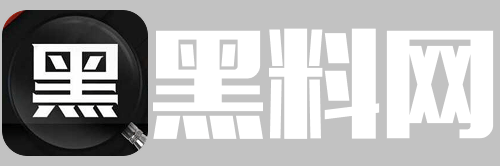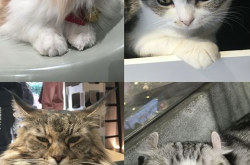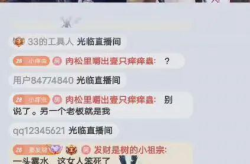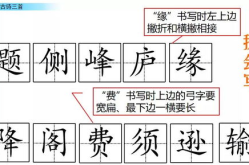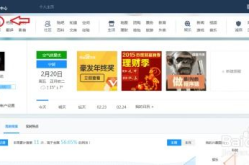架设ftp服务器,FTP服务器搭建与配置全攻略
你有没有想过,在家就能轻松搭建一个属于自己的FTP服务器?别小看这个FTP,它可是文件传输的小能手,上传下载,分分钟搞定!今天,就让我带你一起,揭开FTP服务器的神秘面纱,手把手教你如何在家轻松架设一个FTP服务器!
一、认识FTP服务器:你的私人文件传输小助手

FTP,全称是“文件传输协议”,它就像一个快递小哥,负责在电脑之间传递文件。有了FTP服务器,你就可以轻松实现文件的远程传输和共享,无论是工作文件还是个人照片,都能轻松搞定。
二、选择合适的硬件和软件:搭建FTP服务器的第一步
1. 硬件选择:一台性能稳定的电脑,最好是配置较高的,这样传输速度才会快。
2. 软件选择:Windows系统下,可以选择IIS(Internet Information Services)来搭建FTP服务器;Linux系统下,可以选择vsftpd(Very Secure FTP Daemon)。
三、搭建FTP服务器的具体步骤
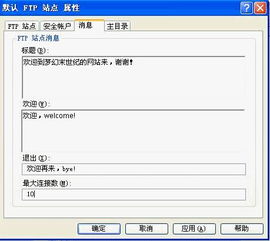
1. 安装IIS:在Windows系统中,打开“控制面板”→“程序”→“启用或关闭Windows功能”,勾选“Internet信息服务”和“文件传输协议(FTP)服务”,然后点击“确定”安装。
2. 配置IIS:打开“Internet信息服务(IIS)管理器”,右键点击“默认FTP站点”→“属性”,在“主目录”页中,设置FTP服务器的根目录;在“安全账户”页中,设置FTP服务器的管理员账户和密码。
3. 设置FTP权限:在“目录安全性”页中,设置允许或拒绝访问的IP地址,确保服务器安全。
4. 安装vsftpd:在Linux系统中,打开终端,输入以下命令安装vsftpd:
```
sudo apt-get update
sudo apt-get install vsftpd
```
5. 配置vsftpd:打开vsftpd的配置文件(/etc/vsftpd/vsftpd.conf),根据需要进行修改,如设置匿名用户权限、用户根目录等。
6. 重启vsftpd服务:在终端输入以下命令重启vsftpd服务:
```
sudo systemctl restart vsftpd
```
四、测试FTP服务器
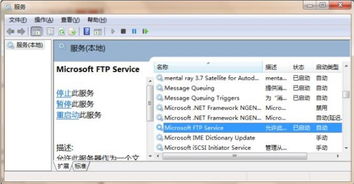
1. 使用FTP客户端:打开FTP客户端(如FileZilla),输入FTP服务器的IP地址、端口号、用户名和密码,连接服务器。
2. 上传和下载文件:在FTP客户端中,你可以上传和下载文件,体验一下FTP服务器的强大功能。
五、注意事项
1. 防火墙设置:确保FTP服务器的防火墙设置正确,允许FTP服务通过。
2. 安全防护:定期更新FTP服务器的软件,防止病毒和恶意攻击。
3. 用户权限管理:合理分配用户权限,确保服务器安全。
4. 备份文件:定期备份FTP服务器上的文件,防止数据丢失。
怎么样,是不是觉得搭建FTP服务器其实很简单呢?快来试试吧,让你的文件传输变得更加轻松快捷!
本文系作者个人观点,不代表本站立场,转载请注明出处!